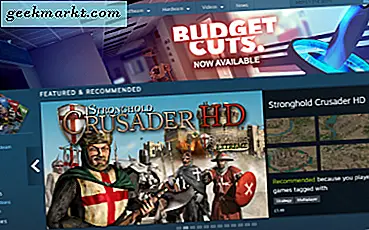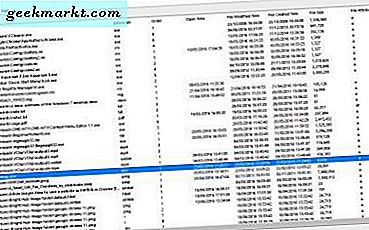Samsung Smart TV's draaien echter niet uw traditionele Android TV-besturingssysteem maar het doet het nog steeds redelijk goed met Tizen OS. Het is echter beperkt, het heeft nog steeds veel apps en bedriegt de randen om u te vermaken. Ik heb een lijst gemaakt met de beste apps die je op je Samsung Smart TV kunt proberen.
In plaats van een lijst samen te stellen met apps voor mediastreaming zoals Netflix, Hulu, VUDU, enz., Waarvan ik aanneem dat je ze al gebruikt. Ik zal me meer concentreren op de apps die iets nieuws naar de tafel brengen en profiteren van de Smart TV-functies. Laten we beginnen.
Apps installeren op Samsung Smart TV
Samsung TV kan alleen apps downloaden via de Samsung Apps Store, er is geen link waarop u kunt klikken om deze eenvoudig te installeren, dus u moet handmatig naar de Apps Store navigeren en de app op naam zoeken.
Ga naar Samsung Smart Hub> Apps> Zoekbalk> App-naam> Installeren.
Beste Samsung Smart TV-apps
1. SmartThings
SmartThings is de eerste app die u moet downloaden na aanschaf van een Samsung Smart TV. Deze app installeer je op je smartphone in plaats van op de tv, en hij doet veel leuke dingen zoals je smartphone in een remote veranderen. Als u een Samsung-smartphone heeft, kunt u de audio van uw tv met een tik op de knop naar de smartphone leiden en niet alleen dat, u kunt ook het scherm van uw telefoon naar de tv zelf spiegelen.
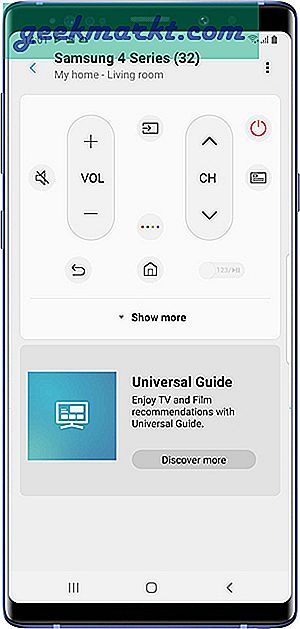
SmartThings installeren (Android | iOS)
2. Apple TV
Apple breidde zijn tv-app uit naar Samsung Smart TV's, waardoor gebruikers al hun favoriete programma's en films naadloos op verschillende apparaten konden bekijken. Nu hoef je geen Apple TV-apparaat te kopen, de app werkt prima. Het zou ook de aanstaande streamingdienst Apple TV + ondersteunen. U zult het echter niet kunnen run alle spellen of apps binnen de Apple TV-app op de Samsung Smart TV. Alle Samsung-tv-modellen van 2019 en een paar van 2018 zullen de app ondersteunen.
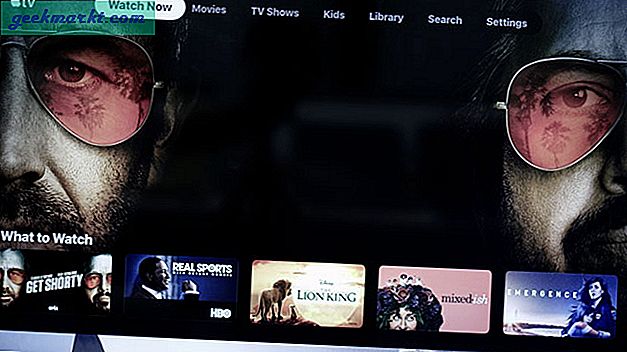
- FHD / HD 4, 5-serie (2018)
- QLED 4K Q6, Q7, Q8, Q9-serie (2018 en 2019)
- QLED 8K Q9-serie (2019)
- The Frame Series (2018 en 2019)
- The Serif Series (2019)
- UHD 6, 7, 8-serie (2018 en 2019)
3. Steam Link
Als je regelmatig Steam-games op je pc speelt, is Steam Link de perfecte reden om uit je stoel op te staan en je gaming naar het grotere scherm te brengen. Samsung Smart TV's (modellen van 2016 en later) ondersteunen Steam Link en je hoeft alleen maar de app te installeren vanuit de Samsung Apps Store. Hiermee kunt u de games die op uw pc worden uitgevoerd naadloos naar de Samsung Smart TV spiegelen. Het beste is dat je elke Bluetooth-controller op de tv kunt aansluiten om door de games te navigeren en deze te bedienen. Zoet.
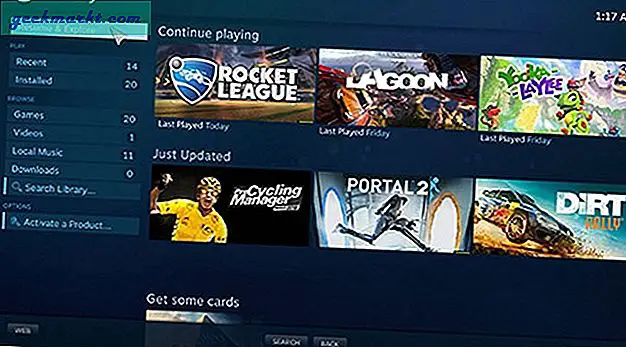
4. Slimme weergave
De Smart View-app is net als de SmartThings-app, maar dan voor oudere versies van Smart TV's van Samsung. Het werkt met alle Smart TV's die zijn geproduceerd tussen 2011 en 2016 en u kunt inhoud vanaf uw smartphone naar het grotere scherm streamen. Installeer eenvoudig de app op je telefoon en verbind alle apparaten met hetzelfde wifi-netwerk om je media naadloos naar de tv te casten.
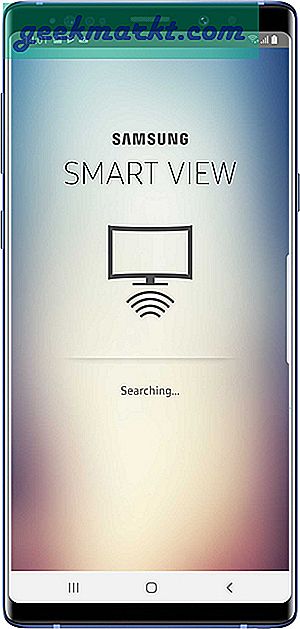
Smart View installeren (Android)
5. Facebook kijken
Facebook dringt al een tijdje aan op video's en je kunt die catalogus op je Samsung-tv bekijken met de Facebook Watch-app. Het is niet zoals uw gewone Facebook-app die u gebruikt op uw Android- en iOS-smartphones en het enige doel is om u video's te laten zien. U kunt echter op Facebook zoeken en alle openbare video's vinden.
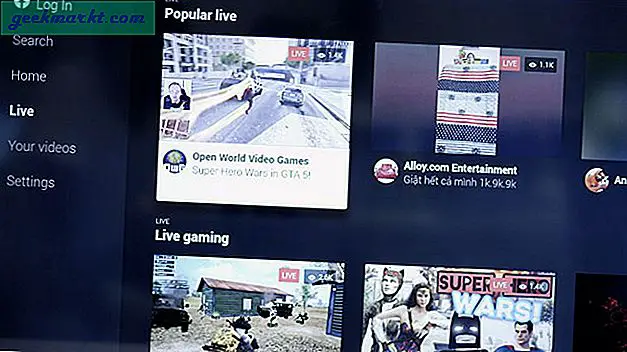
6. Galerij
Hoewel de Gallery-app vooraf is geladen op de Samsung Smart TV, moet u synchronisatie op uw smartphone nog steeds inschakelen om de afbeeldingen en video's daadwerkelijk op de tv te kunnen bekijken. Om alles veilig en privé te maken, is uw Gallery-app op de tv beveiligd achter een pincode, zodat niemand er willekeurig toegang toe heeft.
Om alle bestanden naar uw tv te synchroniseren, gaat u naar Instellingen van de Galerij-app op uw Samsung-smartphone, schakelt u synchronisatie met Samsung Cloud in en wacht u tot het synchroniseert.
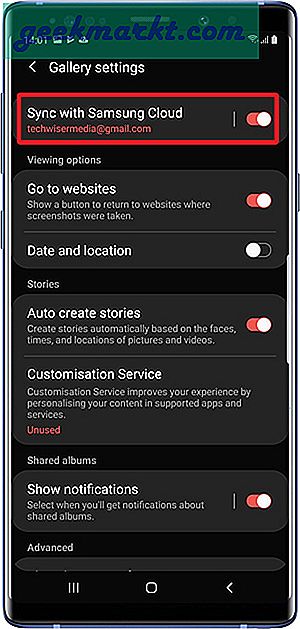
7. Spotify
Spotify is vol verborgen functies en je kunt het met bijna elk apparaat gebruiken, inclusief je Smart TV. Het is beschikbaar als een zelfstandige app en je kunt het zo gebruiken of de muziek naadloos bedienen vanaf je telefoon, computer of zelfs een smartwatch.
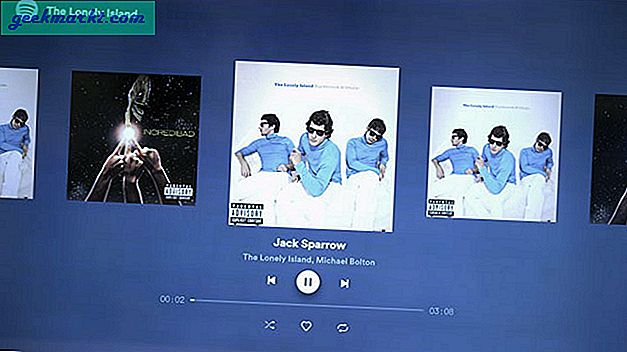
8. Plex
Plex is een client-servertoepassing die uw media-inhoud stroomlijnt via het netwerk (en daarbuiten) en als je hebt de server bij je thuis geïnstalleerd dan heeft het alleen maar zin om een client-app op de Samsung Smart TV te installeren. De Plex-app voor Samsung TV werkt net als elke andere Plex-client-app en laat je video's, films, audio, afbeeldingen en je favoriete abonnementsservices streamen.

9. Stem af op station
Tune Station verandert uw Samsung Smart TV in een virtueel luidsprekersysteem. Hiermee kunt u in feite muziek afspelen vanaf een USB-station, wat betekent dat als u een verzameling nummers op een flashstation hebt opgeslagen, u deze eenvoudig op de achterkant van de tv kunt aansluiten en de muziek op de tv kunt afspelen.
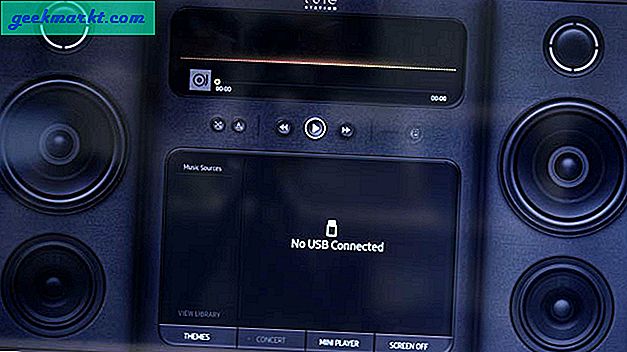
10. 2048 Maniac
Ik kan niet genoeg benadrukken hoeveel ik van de game 2048 en al zijn variaties. Samsung TV apps store heeft een paar casual games die leuk zijn om wat tijd te doden en 2048 is daar een van de beste. De regels zijn eenvoudig, voeg tegels met dezelfde waarde samen totdat je tegel 2048 bereikt.
Als alternatief raad ik ook aan om Lunar Lander te bekijken. Het kan worden afgespeeld met de afstandsbediening van de tv. Je doel is om de maanmodule te laten landen met de pijltjestoetsen, het is vijf minuten lang leuk.

Beste Samsung Smart TV-apps
Dit waren mijn keuzes voor de beste apps die u op uw Samsung Smart TV zou moeten installeren. Als u geen van de apps in deze lijst in uw Samsung TV-appstore ziet, is deze waarschijnlijk niet beschikbaar in uw land. Smart TV's zijn nog relatief nieuw en evolueren, dus we kunnen in de toekomst nog betere apps krijgen. Als ik echter een geweldige app heb gemist, laat het me dan weten in de reacties hieronder.